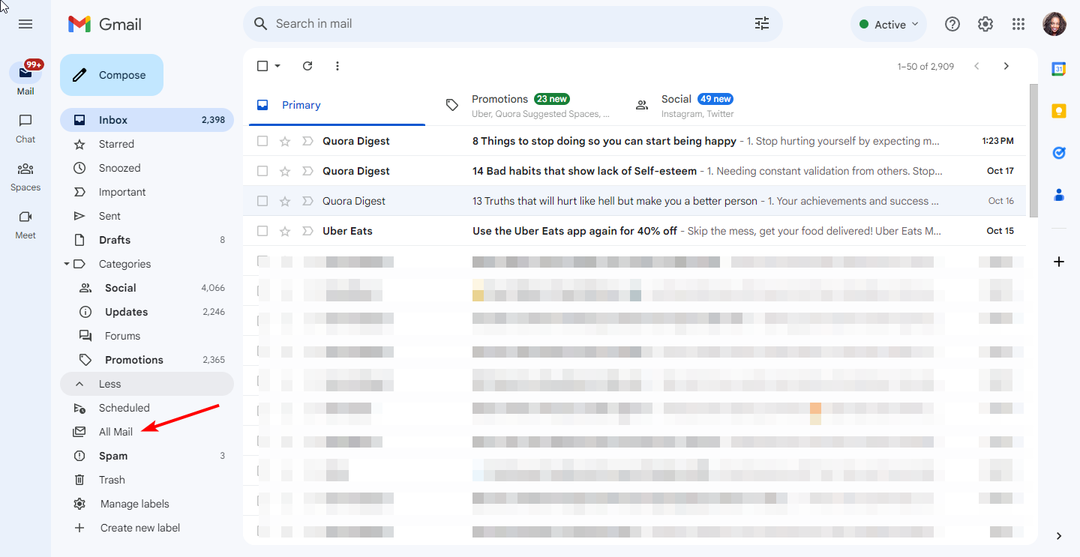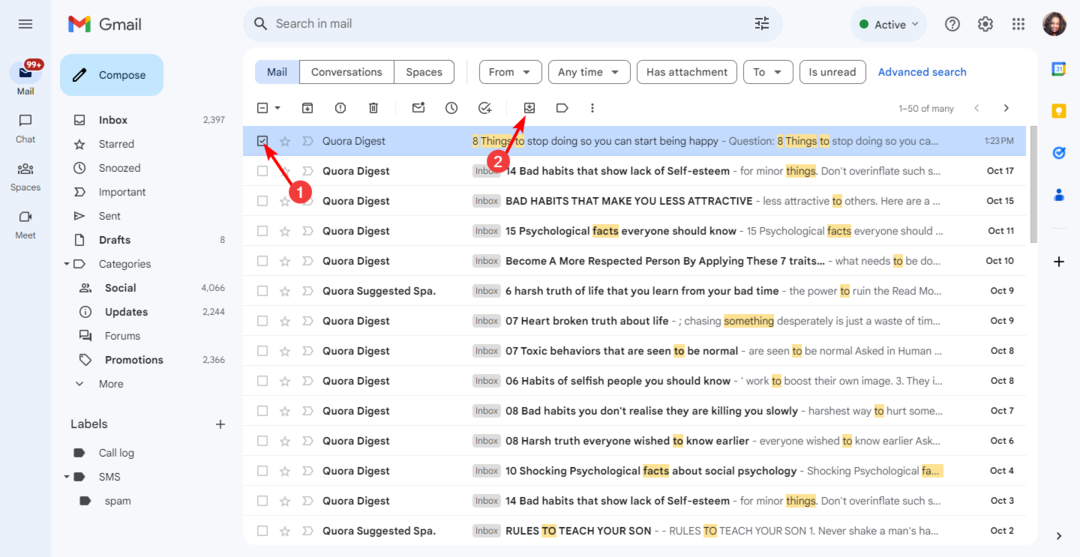निर्बाध अनुभव के लिए एक ईमेल समूह बनाएं
- ईमेल समूह महत्वपूर्ण भूमिका निभाते हैं, और जब जीमेल जैसी व्यापक रूप से उपयोग की जाने वाली सेवा की बात आती है, तो उनका महत्व और भी बढ़ जाता है।
- एक ईमेल समूह आपको एक साथ कई पतों पर ईमेल भेजने की अनुमति देता है।
- जीमेल के लिए, आप आसानी से एक लेबल बना सकते हैं और वांछित पते जोड़ सकते हैं।

जीमेल दुनिया भर में सबसे अधिक इस्तेमाल की जाने वाली ईमेल सेवाओं में से एक है, जिसमें 1.8 बिलियन से अधिक सक्रिय उपयोगकर्ता हैं। और अधिकांश उपयोगकर्ता अक्सर कई उपयोगकर्ताओं को ईमेल भेजते हैं, विशेष रूप से संगठनों और यहां तक कि सामाजिक समूहों में भी। नतीजतन, वे जीमेल में एक समूह ईमेल बनाते हैं।
अन्य ऐप्स के लिए भी, उदाहरण के लिए, विंडोज मेल, उपयोगकर्ता एक समूह बना सकते हैं. लेकिन क्या यह सब इतना प्रासंगिक है? क्या Gmail में ईमेल समूह बनाने से मदद मिलती है? आइए जानें और जानें कि जीमेल में ईमेल समूह कैसे बनाया जाता है।
समूह ईमेल बनाने का उद्देश्य क्या है?
ईमेल पतों की एक समूह सूची बनाने से कई लाभ मिलते हैं। यहाँ सबसे महत्वपूर्ण हैं:
- समय बचाता है: ईमेल समूह बनाने का प्राथमिक लाभ यह है कि उपयोगकर्ताओं को व्यक्तिगत रूप से बड़ी संख्या में पते जोड़ने की आवश्यकता नहीं होती है, जो महत्वपूर्ण समय बचाने में मदद करता है।
- प्रक्रिया को सरल करता है: अलग-अलग पते जोड़ते समय, कुछ के छूट जाने की संभावना होती है। लेकिन एक ईमेल समूह बनाने से संभावना समाप्त हो जाती है और एक निर्बाध प्रक्रिया सुनिश्चित होती है। और जब एक के साथ युग्मित प्रभावी ईमेल क्लाइंट, आपको और भी बेहतर अनुभव मिलता है।
- बेहतर प्रबंधन सुनिश्चित करता है: ईमेल समूहों के साथ, आप महत्वपूर्ण जानकारी के लिए संगठन के आवश्यक सदस्यों को एक लूप में रख सकते हैं, जिसके परिणामस्वरूप बेहतर प्रबंधन होता है।
मैं जीमेल में समूह ईमेल सूची कैसे बनाऊं?
- खुला जीमेल लगीं, पर क्लिक करें गुगल ऐप्स ऊपर दाईं ओर आइकन पर क्लिक करें और फिर चुनें संपर्क.

- अब, जिन संपर्कों को आप समूह में जोड़ना चाहते हैं, उनके सामने चेकबॉक्स पर टिक करें, पर क्लिक करें लेबल प्रबंधित करें आइकन, और चुनें लेबल बनाएं.

- पाठ क्षेत्र में लेबल के लिए एक नाम दर्ज करें, और क्लिक करें बचाना.

- एक बार जब आप एक लेबल बना लेते हैं, तो वापस जाएं जीमेल लगीं, कोई ईमेल लिखना प्रारंभ करें, फिर में को फ़ील्ड, लेबल नाम दर्ज करें, और इसे मेनू से चुनें।

- वर्तमान ईमेल अब समूह/लेबल में जोड़े गए सभी ईमेल पतों पर भेजा जाएगा।
- विंडोज़ के लिए जीमेल ऐप: क्या इसे स्थापित करने का कोई तरीका है?
- आउटलुक में ग्रुप ईमेल कैसे बनाएं और सेट अप करें
- याहू मेल ईमेल प्राप्त नहीं कर रहा है? यहाँ क्या करना है
- यह संदेश सर्वर से डाउनलोड नहीं किया गया है [फिक्स]
बस इतना ही! इस तरह से यूजर्स जीमेल में ग्रुप बना सकते हैं और एक साथ कई एड्रेस पर ईमेल भेज सकते हैं। एक बार जब आप सुविधा का उपयोग करना शुरू कर देते हैं, तो यह निश्चित रूप से उत्पादकता में वृद्धि करेगा और गलतियों को कम करेगा।
जाने से पहले, कुछ जांचें Gmail की गति बढ़ाने के त्वरित सुझाव अगर यह धीमा चल रहा है या अटक गया है।
किसी भी प्रश्न के लिए या जीमेल पर अपनी प्रतिक्रिया साझा करने के लिए, नीचे एक टिप्पणी छोड़ दें।